
时间:2021-06-24 02:51:39 来源:www.win10xitong.com 作者:win10
今天有一位用户说他的电脑安装的是win10系统,在使用的过程中碰到了win10的情况,这个win10问题还难到了一些平时很懂win10的网友,如果你很着急,身边又暂时找不到人可以处理win10的问题,我们可以按照这个流程:1、在桌面用鼠标右键单击此电脑,点击属性进入,所示2、在属性界面点击左侧的控制面板主页,所示就这个问题很轻易的处理了。刚才没看明白不要紧,今天小编就会专门来讲解win10的详尽处理手段。
推荐系统下载:win10专业版
具体步骤如下:
1.右键单击桌面上的this pc,点击properties进入,如下图所示
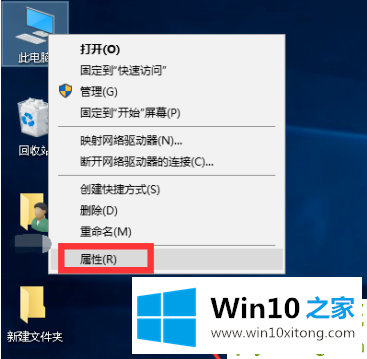
2.在属性界面点击左侧控制面板首页,如下图所示
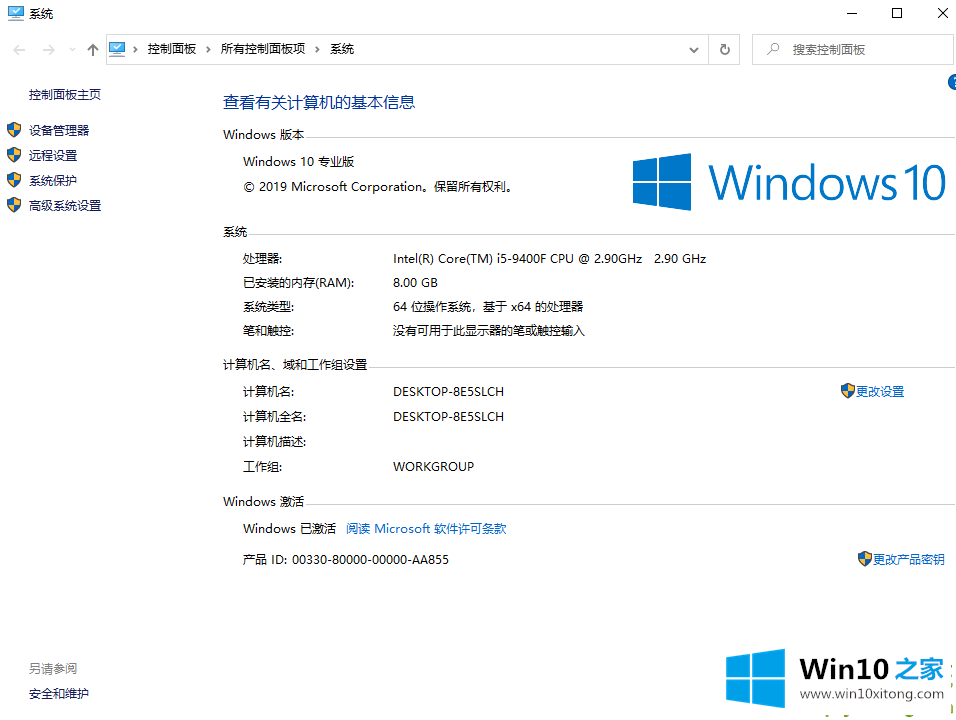
3.在控制面板界面点击日期时间进入,如下图所示。
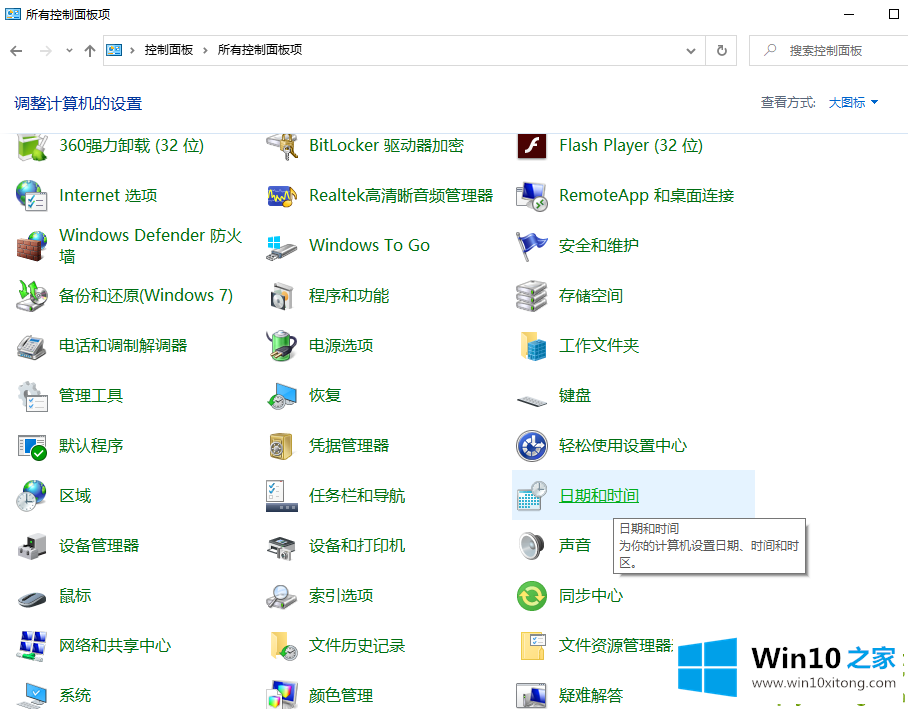
4.在日期和时间选项卡上,选择互联网时间选项卡,如下图所示
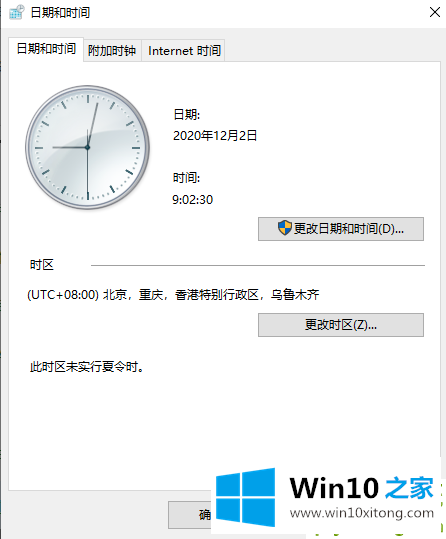
5.单击互联网时间选项卡上的更改设置按钮,如下图所示
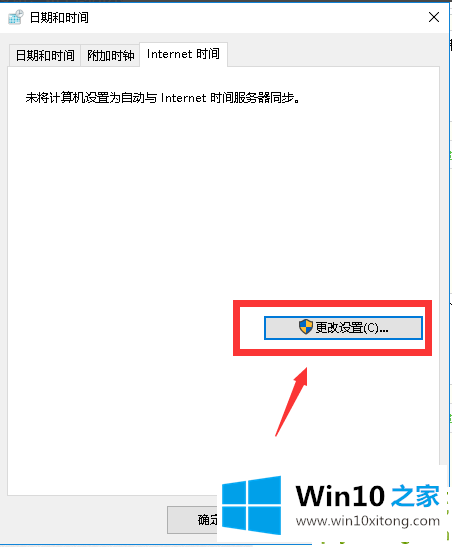
6.接下来,我们检查与互联网时间服务器的同步,然后单击立即更新按钮,如下图所示
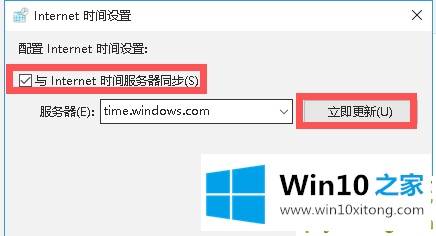
7.同步成功后,系统自动同步,时间准确。如下图所示
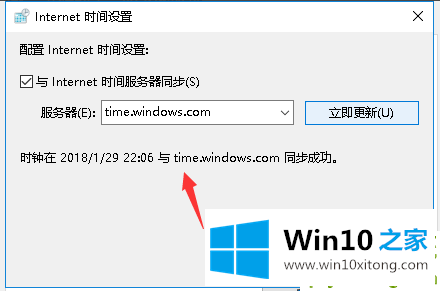
以上是win10系统时间总是自动出错的解决方案。希望能帮到你。
win10的详尽处理手段的全部内容到这里就告一段落了,我们非常感谢大家对我们网站的支持,谢谢。